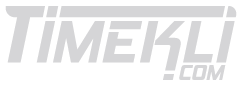Excel Uygulamasında Tik İşareti Ekleme Adımları
Bu yazımızda Excel uygulamasında tik işareti ekleme işini nasıl pratik bir şekilde yapabileceğinizle ilgili olarak bilgilere yer vermekteyiz. İşte Excel uygulamasında tik işareti ekleme adımları…
Günümüzün popüler işletim sistemlerinden Windows üzerinde en yaygın kullanılan ofis programlarından biri olan Excel üzerinde tablolama yapılabilmekte olup oldukça pratik olan bir uygulamadır. Ülkemizde de en çok kullanılan ofis uygulamalarından biri olarak bilinmekte olan Excel üzerinde sürekli olarak geliştirme yapılmaya devam edilmekte ve uygulama böylece daha iyi seviyeye gelmektedir.
Excel Windows 10’dan sonra yeniden tasarlanmış bir yapıya kavuşmuştu. Tabloları klavye ve fare kullanmadan hazırlamaya da imkan tanımakta olan Excel üzerinde tik işaretini kolay bir şekilde hücreye ekleyebiliyorsunuz. Bunun için aşağıdaki birkaç adımı uygulamanız yeterli olmaktadır.
İlk olarak bilgisayarınızda yer almakta olan Microsoft Excel programını çalıştırınız. Programı çalıştırmanızın ardından üst kısımda menüler yer alacak olup, menülerin arasından Ekle menüsünün üzerine tıklayınız ve sonrasında sağ üst köşede konumlanmakta olan Simge butonunun üzerine basınız. Simge butonuna tıklamanızın ardından yeni bir pencere açılacak olup, açılan penceredeki Font kısmından Winrgdings yazı tipini seçiniz ve sonrasında alt kısımda bulunmakta olan Character Code bölümüne 252 yazısını yazınız.
“Character code” bölümüne 252 yazdıktan sonra çeşitli simgeler çıkacak olup söz konusu simgelerin içerisinde Tik işareti de yer alacaktır. Tik işaretinin üzerine tıkladıktan sonra Ekle veya Insert butonlarına basabilirsiniz. Bunu yapmanızın ardından pencereyi kapatabilirsiniz. Böylece işlemlere başlamadan önce hangi hücreyi seçtiyseniz o hücrenin üzerinde artık bir tik işaretinin yer almakta olduğunu görebilirsiniz. Tik işaretini diğer hücrelere de eklemek istemekteyseniz o halde işareti kopyalayarak diğer hücrelere yapıştırabilirsiniz. Konuyla ilgili olarak görüşlerinizi ve yardım taleplerinizi hemen alt kısımda bulunan yorum kısmından bize her daim iletebilirsiniz.